個人データのバックアップ
バックアップに個人データを含めることができます。ファイルレベルのバックアップでは、このプロセスを簡素化するために、 <%VAW%>は個人用ファイルコンポーネントをバックアップスコープに追加することを提案します。個人データのバックアップを選択すると、 <%VA%>は<%VA%>コンピューターのユーザープロファイルに関連するバックアップデータに自動的に含まれます。
ファイルレベルのバックアップに個人データを含めるには、[個人ファイル]オプションを選択します。デフォルトで個人データのバックアップを選択すると、 <%VA%>は、アプリケーションデータと移動ユーザープロファイルに関連するデータを除く、システムボリュームのUsersフォルダーに保存されているすべてのデータをバックアップに含めます。ユーザープロファイルの個人用フォルダーをカスタムの場所に保存する場合、 <%VA%>はそれらもバックアップします。デフォルトの個人データをバックアップしたくない場合は、 <%VA%>が個人ファイルコンポーネントに含めるフォルダーを選択することにより、バックアップ範囲を変更できます。
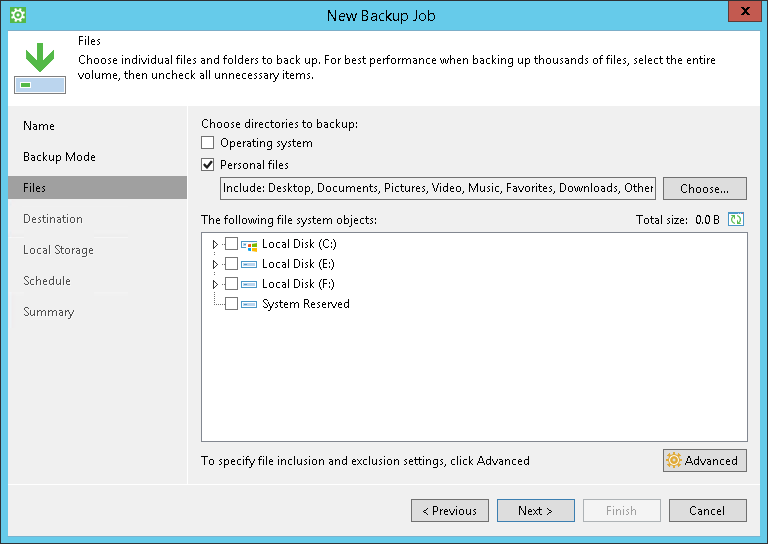
|
|
[その他のファイルとフォルダー]オプションを使用して、システムボリュームの[ユーザー]フォルダーにあるが、[個人用フォルダー]ウィンドウでは使用できないすべてのフォルダーとファイルをバックアップできます。[その他のファイルとフォルダ]オプションに応じて、<%VA%>は次のいずれかの方法で動作することに注意してください。
- このオプションをオフにすると、<%VA%>は、システムボリュームのUsersフォルダー内の選択された個人用フォルダーとカスタムの場所に保存されている個人用フォルダーのみをバックアップします。このような場合、 <%VA%>は、認証されたユーザーに関連するユーザープロファイルのみをバックアップすることに注意してください。その結果、たとえば、デフォルトおよびシステムのユーザープロファイルは除外されます。それに加えて、一時的で破損したユーザープロファイルも除外されます。
- このオプションが選択されている場合、<%VA%>は、システムボリュームのUsersフォルダー内のすべてのファイルとフォルダー、およびカスタムの場所に保存されている個人フォルダーをバックアップしますが、クリアしたオプションに従って個人データを除外します。
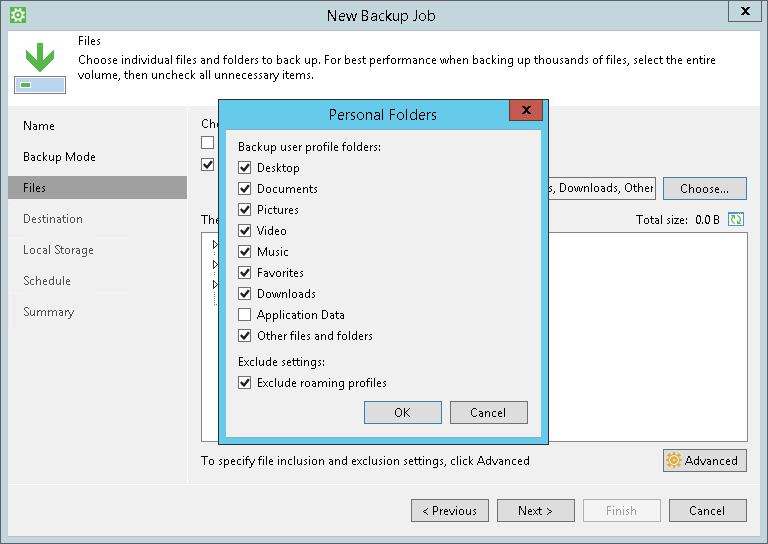
また、システムボリュームのバックアップを明示的に選択することもできます。 この場合でも、 Usersフォルダーの特定のサブフォルダーをバックアップから除外できます。ただし、各ユーザーのサブフォルダーを手動で除外する必要があります。また、カスタムの場所に保存されているユーザーフォルダーを検索し、必要に応じてそこにサブフォルダーを含める必要があります。したがって、個人データのバックアップを作成するには、個人ファイルコンポーネントを使用することをお勧めします。
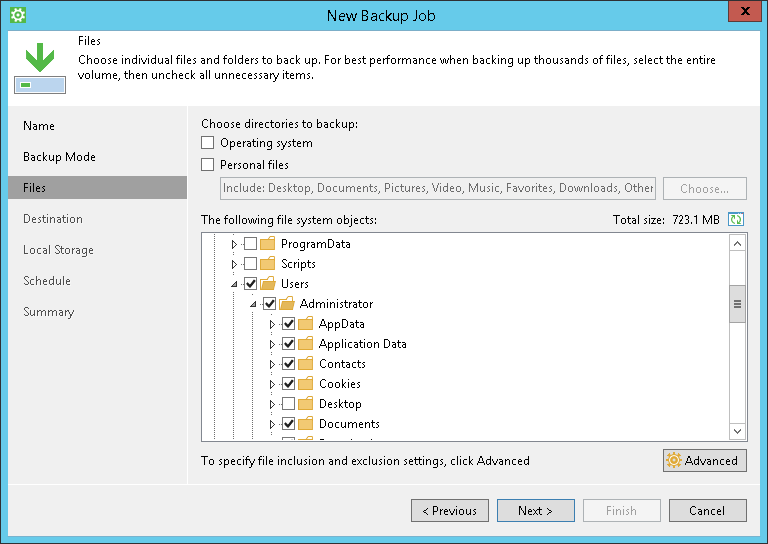
通常、ユーザープロファイルデータは、システムディスクのUsersフォルダ(たとえば、C:\Users)にあります。したがって、オペレーティングシステムデータをボリュームレベルのバックアップに含めるには、システムボリュームのバックアップを明示的に選択する必要があります。
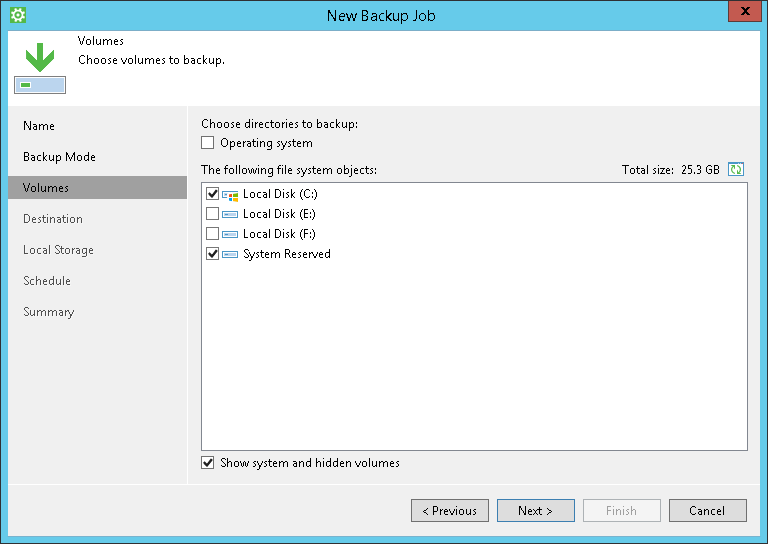
関連タスク